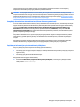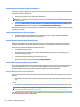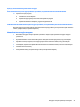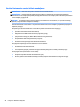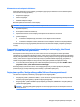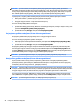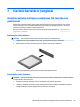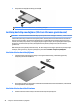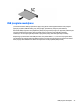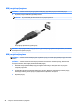User Guide - Windows 7
Table Of Contents
- Sveiki!
- Susipažinimas su kompiuteriu
- Prisijungimas prie tinklo
- Prisijungimas prie belaidžio tinklo
- Prijungimas prie laidinio tinklo
- Naršymas naudojant klaviatūrą, lietimo gestus ir žymiklio įrenginius
- Daugialypė terpė
- Medijos veiklos valdiklių naudojimas
- Garsas
- Interneto kamera (tik tam tikruose gaminiuose)
- Vaizdas
- VGA
- HDMI
- HDMI garso konfigūravimas
- C tipo USB prievado (palaikančio „Thunderbolt-3“) prijungimas
- „Intel Wireless Display“ (tik tam tikruose gaminiuose)
- Laidinių ekranų aptikimas ir prijungimas naudojant „MultiStream Transport“
- Su „Miracast“ suderinamų belaidžių ekranų naudojimas ir prijungimas (tik tam tikruose AMD modeliuose ...
- Su „Miracast“ suderinamų belaidžių ekranų aptikimas ir prijungimas (tik tam tikruose „Intel“ modeliu ...
- Maitinimo valdymas
- Kompiuterio išjungimas
- Energijos vartojimo parinkčių nustatymas
- Energijos taupymo būsenų naudojimas
- Akumuliatoriaus energijos naudojimas
- Gamykloje užsandarintas akumuliatorius (tik tam tikruose gaminiuose)
- Papildomos informacijos apie akumuliatorių ieškojimas
- Akumuliatoriaus tikrinimo funkcijos naudojimas
- Likusios akumuliatoriaus įkrovos rodymas
- Akumuliatoriaus išsikrovimo laiko pailginimas
- Beveik išsikrovusio akumuliatoriaus valdymas
- Akumuliatoriaus energijos taupymas
- Išorinio kintamosios srovės šaltinio naudojimas
- Programinės įrangos turinio atnaujinimas naudojant technologiją „Intel Smart Connect“ (tik tam tikru ...
- Perjungiama grafika / dviejų režimų grafika (tik tam tikruose gaminiuose)
- Išorinės kortelės ir įrenginiai
- Diskų įrenginiai
- Sauga
- Kompiuterio apsauga
- Slaptažodžių naudojimas
- Antivirusinės programinės įrangos naudojimas
- Užkardos programinės įrangos naudojimas
- Svarbių saugos naujinimų diegimas
- „HP Client Security“ naudojimas (tik tam tikruose gaminiuose)
- „HP Touchpoint Manager“ naudojimas (tik tam tikruose gaminiuose)
- Pasirinktinio apsauginio kabelio montavimas
- Pirštų atspaudų skaitytuvo naudojimas (tik tam tikruose gaminiuose)
- Priežiūra
- Atsarginių kopijų kūrimas ir atkūrimas
- Kompiuterio sąranka „Computer Setup“ (BIOS), TPM ir „HP Sure Start“
- Kompiuterio sąrankos „Computer Setup“ naudojimas
- TPM BIOS parametrai (tik tam tikruose gaminiuose)
- „HP Sure Start“ naudojimas (tik tam tikruose gaminiuose)
- Aparatūros diagnostikos priemonės „HP PC Hardware Diagnostics“ (UEFI) naudojimas
- Palaikymas
- Specifikacijos
- Pritaikymas neįgaliesiems
- Keliavimas su kompiuteriu ir jo gabenimas
- Trikčių šalinimas
- Trikčių šalinimo ištekliai
- Problemų sprendimai
- Nepavyksta paleisti kompiuterio
- Kompiuterio ekranas tuščias
- Programinė įranga veikia netinkamai
- Kompiuteris įjungtas, bet nereaguoja
- Kompiuteris neįprastai šiltas
- Neveikia išorinis įrenginys
- Neveikia belaidis tinklo ryšys
- Diskas nepaleidžiamas
- Filmo nerodo išoriniame ekrane
- Disko įrašymo procesas neprasideda arba sustoja dar nebaigus įrašyti
- Elektrostatinė iškrova
- Rodyklė
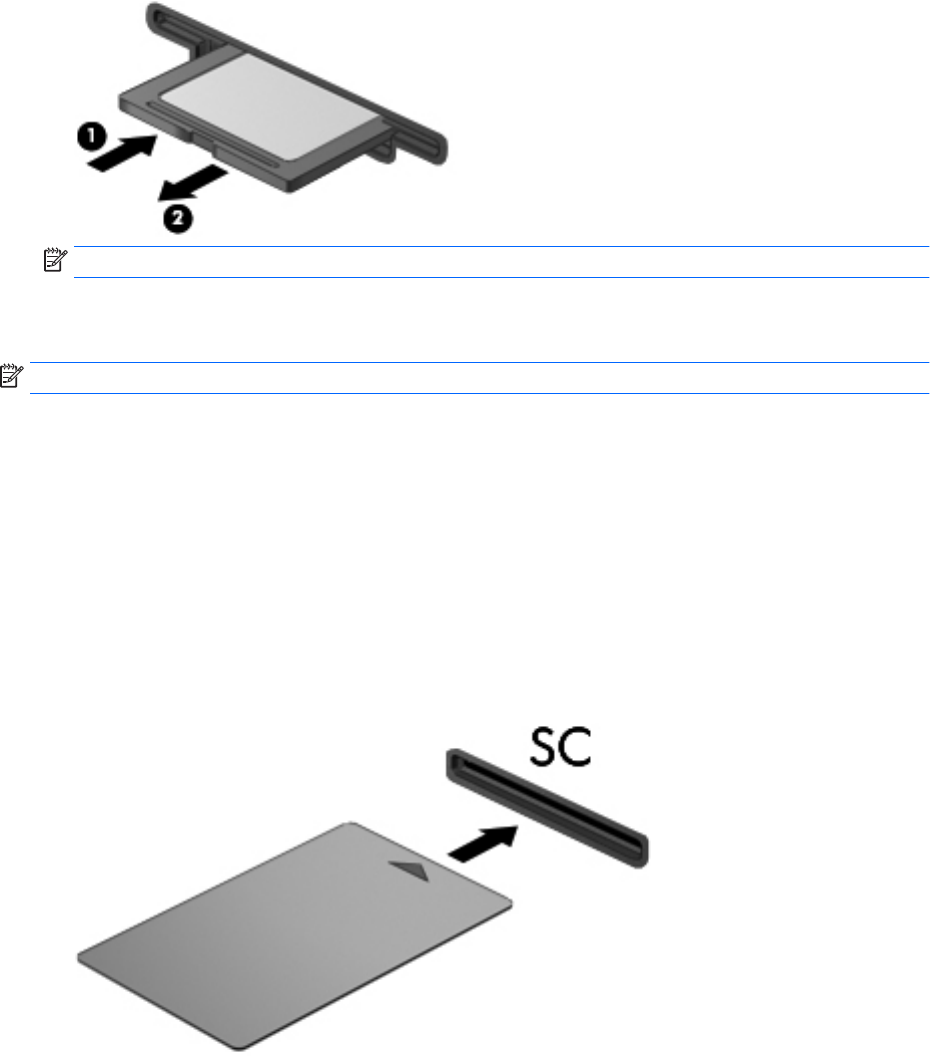
3. Paspauskite kortelę (1) ir išimkite ją iš lizdo (2).
PASTABA: jei kortelė neišstumiama, ištraukite ją iš angos.
Lustinių kortelių naudojimas (tik tam tikruose gaminiuose)
PASTABA: terminas lustinė kortelė šiame skyriuje vartojamas turint omenyje ir lustines, ir „Java™“ korteles.
Intelektualioji kortelė yra kredito kortelės dydžio priedas, kuriame įmontuota mikroschema su atmintimi ir
mikroprocesoriumi. Kaip ir asmeniniuose kompiuteriuose, intelektualiosiose kortelėse įdiegta operacinė
sistema, kuri valdo įvestį ir išvestį. Jose taip pat įdiegtos saugos funkcijos, skirtos apsaugoti nuo klastojimo.
Pramoninio standarto lustinių kortelių naudojamos lustinių kortelių skaitytuvuose (tik tam tikruose
gaminiuose).
PIN reikalingas norint pasiekti mikrolusto turinį. Jei reikia daugiau informacijos apie lustinių kortelių saugos
funkcijas, eikite į priemonę „Žinynas ir palaikymas“ pasirinkdami Pradėti > Žinynas ir palaikymas.
Intelektualiosios kortelės įdėjimas
1. Laikykite kortelę pažymėta puse aukštyn ir atsargiai stumkite kortelę į intelektualiųjų kortelių
skaitytuvą, kol kortelė užsiksuos.
2. Kad prisijungtumėte prie kompiuterio naudodamiesi intelektualiosios kortelės PIN kodu, vadovaukitės
ekrane pateiktomis instrukcijomis.
Intelektualiosios kortelės išėmimas
▲
Suimkite lustinės kortelės kraštą ir ištraukite iš lustinių kortelių skaitytuvo.
46 7 skyrius Išorinės kortelės ir įrenginiai